 Бумага испачкана / отпечатанная поверхность поцарапана / чернильные пятна / сворачивание бумаги
Бумага испачкана / отпечатанная поверхность поцарапана / чернильные пятна / сворачивание бумаги
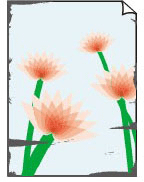
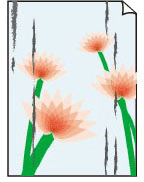
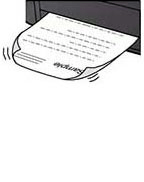

-
Проверка 1 Проверьте параметры бумаги и качества печати.
-
Проверка 2 Проверьте тип бумаги.
Убедитесь, что используется правильный тип бумаги для печатаемого материала. При печати данных с высокой цветонасыщенностью, таких как фотографии или изображения с темными цветами, рекомендуется использовать бумагу Фотобумага для печати Plus Glossy II (Photo Paper Plus Glossy II) или другую специализированную бумагу производства компании Canon.
-
Проверка 3 Расправьте бумагу перед тем, как загрузить ее.
При использовании бумаги Photo Paper Plus Semi-gloss загружайте по одному листу в том виде, в каком он есть, даже если лист скручен. Если раскатать эту бумагу с целью выпрямления, это может привести к появлению трещин на поверхности бумаги и ухудшить качество печати.
Рекомендуем убирать неиспользуемую бумагу в упаковку и держать ее на ровной поверхности.
-
Обычная бумага:
Поверните бумагу и уложите ее в принтер другой стороной.
-
Другая бумага, например конверт:
Если скручивание на углах бумаги превышает 3 мм / 0,1 дюйма (A) в высоту, бумага может пачкаться или неправильно подаваться. Для исправления сворачивания бумаги выполните следующие инструкции.
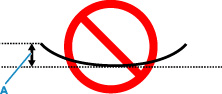
-
Сверните бумагу в направлении, противоположном направлению скручивания, как показано ниже.
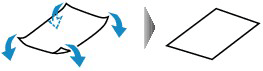
-
Убедитесь, что бумага не скручена.
При печати на бумаге с ликвидированным скручиванием рекомендуется подавать по одному листу.
-
 Примечание.
Примечание.-
В зависимости от типа бумага может пачкаться или неправильно подаваться, даже если она не скручивается внутрь. Следуйте приведенным ниже инструкциям, чтобы перед печатью скруглить углы бумаги наружу на 3 мм / 0,1 дюйма (C) в высоту. Это может улучшить результаты печати.
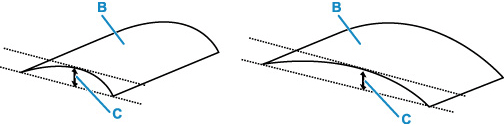
(B) Печатная сторона
Если бумага скручивается наружу, рекомендуется подавать по одному листу.
-
-
Проверка 4 Настройте принтер для предотвращения потертости бумаги.
Настройка параметра предотвращения потертости бумаги увеличит зазор между печатающей головкой и бумагой. Если на печатной поверхности наблюдаются потертости даже при соответствии установленного типа носителя загруженной бумаге, установите принтер в режим предотвращения потертости бумаги с помощью панели управления или компьютера.
Это может снизить скорость печати.
* По завершении печати отмените этот параметр. В противном случае он будет применяться к последующим заданиям печати.
Нажмите кнопку
 (Настройка (Setup)) на экране НАЧАЛО (HOME) выберите последовательно Параметры устройства (Printer settings) > Параметры печати (Print settings) и установите для параметра Предотвращ. потерт. бумаги (Prevent paper abrasion) значение ВКЛ (ON).
(Настройка (Setup)) на экране НАЧАЛО (HOME) выберите последовательно Параметры устройства (Printer settings) > Параметры печати (Print settings) и установите для параметра Предотвращ. потерт. бумаги (Prevent paper abrasion) значение ВКЛ (ON). -
Проверка 5 Если установлена низкая яркость, увеличьте значение яркости и повторите печать.
Если при печати на обычной бумаге установлена низкая яркость, бумага может впитывать слишком много чернил и стать волнистой, что приведет к ее истиранию.
-
Печать с компьютера (Windows)
Проверьте настройку яркости в драйвере принтера.
-
-
Проверка 6 Загрязнено ли стекло рабочей поверхности?
Очистите рабочую поверхность и окружающие ее элементы.
-
Проверка 7 Загрязнен ли подающий ролик?
Выполните очистку подающего ролика.
 Примечание.
Примечание.-
Во время очистки подающий ролик изнашивается, поэтому выполняйте очистку только при необходимости.
-
-
Проверка 8 Не загрязнены ли внутренние компоненты принтера?
При выполнении двухсторонней печати на внутренних компонентах принтера могут остаться чернильные пятна, что может привести к загрязнению листов при печати.
Выполните процедуру очистки поддона для очистки внутренних компонентов принтера.
 Примечание.
Примечание.- Для предотвращения загрязнения внутренних компонентов принтера убедитесь, что задан правильный размер бумаги.
-
Проверка 9 Увеличьте значение параметра задержки на сушку.
Это позволяет высыхать печатной поверхности, что предотвращает загрязнения и царапины.
-
Для Windows:
Задайте время ожидания с помощью удаленного пользовательского интерфейса.
-
Откройте Удаленный польз. интерфейс (Remote UI) в веб-браузере своего устройства.
-
Выберите Войти (Log in) в удаленном пользовательском интерфейсе.
 Примечание.
Примечание.- Если задан пароль администратора, укажите его.
-
Выберите Параметры принтера (Printer settings)
-
Выберите Задержка на сушку (Ink drying wait time).
-
-
Для macOS:
Задайте время ожидания с помощью удаленного пользовательского интерфейса.
-
